Com dibuixar un gat danime bonic

Com dibuixar gats d
Zalo permet als usuaris fixar missatges importants a la part superior de la llista, per accedir ràpidament a converses importants. En particular, no hi ha límit al nombre de converses que els usuaris volen fixar.
A continuació es mostren els passos a seguir per fixar un missatge a la part superior d'una conversa de Zalo a l'ordinador i al telèfon, molt senzill i ràpid de fer. Si us plau, seguiu l'article.
Instruccions per fixar missatges a la part superior de Zalo
Pas 1: primer, obriu l'aplicació Zalo al vostre ordinador o visiteu la pàgina Zalo al vostre navegador.
Pas 2: obriu qualsevol conversa de grup a Zalo i feu clic amb el botó dret al contingut del missatge que voleu fixar a la part superior.
Pas 3: A continuació, feu clic a l'element del missatge Pin .
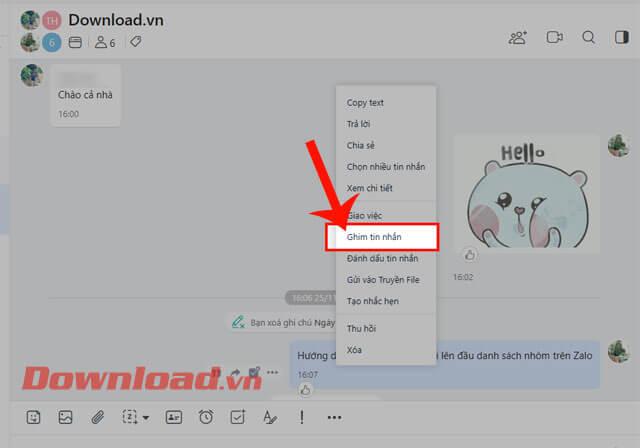
Pas 4: ara hem fixat el missatge important a la part superior de la conversa de grup a Zalo.
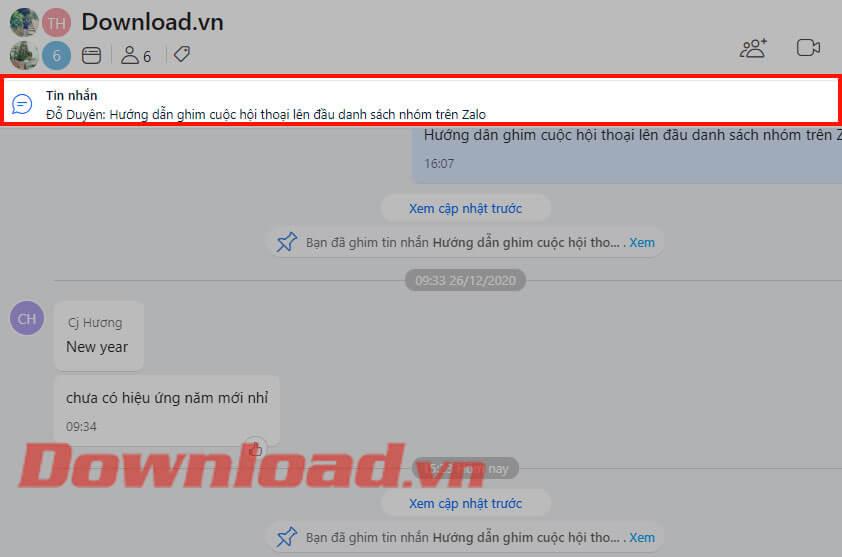
Pas 5: per desfer un missatge, feu clic a la icona de tres punts a la part dreta de la secció Fixa el missatge .
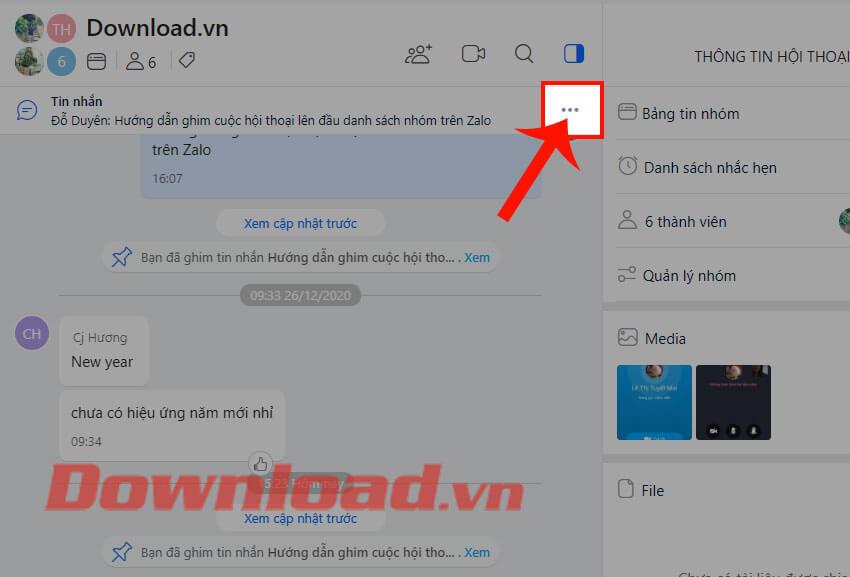
Pas 6: A continuació, feu clic al botó Desenganxa i ara s'ha suprimit el missatge que heu fixat.
Pas 7: especialment amb Zalo al PC o al web, permetent als usuaris fixar diversos missatges a la conversa. La part superior de la conversa mostrarà els missatges fixats recentment. Toqueu el botó Fixa més , per revisar tots els missatges fixats.

Pas 1: primer, obriu l'aplicació Zalo al vostre telèfon i, a continuació, introduïu qualsevol conversa de grup .
Pas 2: a la interfície de xat grupal de Zalo, manteniu premut el contingut del missatge que voleu fixar a la part superior.
Pas 3: a continuació, feu clic a la icona Pin .

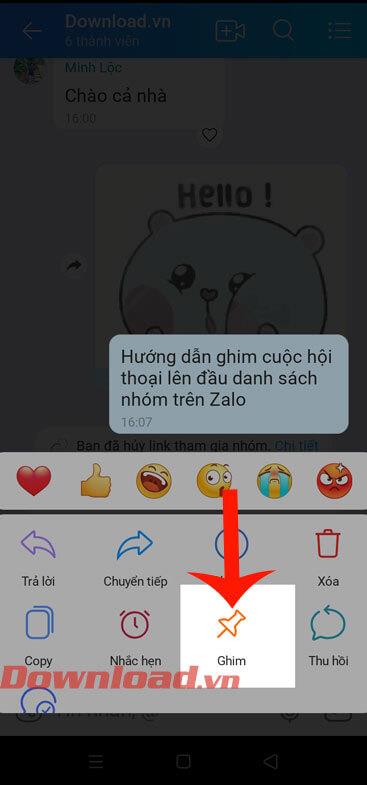
Pas 4: la pantalla mostrarà ara el missatge " Missatge fixat correctament ", toqueu el botó Fet .
Pas 5: en aquest punt, veurem el contingut del missatge fixat a la part superior de la conversa.

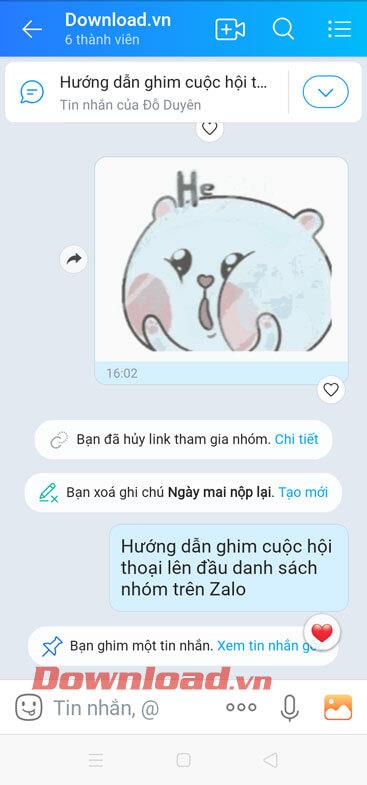
Pas 6: si voleu desfer el missatge, feu clic a la secció de missatge fixat a sobre de la conversa.
Pas 7: A continuació, toqueu per mantenir el contingut del missatge fixat .
Pas 8: a continuació, seleccioneu Unpin .


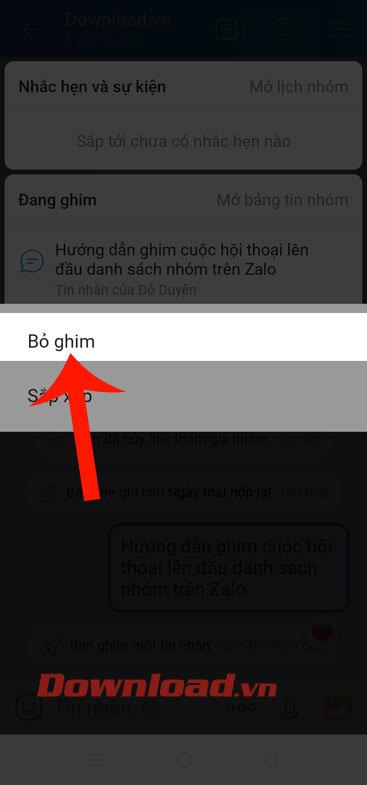
Pas 9: la pantalla mostrarà ara el missatge " Desenganxa el missatge... ", feu clic al botó Desenganxa .
Pas 8: Finalment, tornant a la interfície de conversa, ja no veurem el missatge fixat a la part superior.

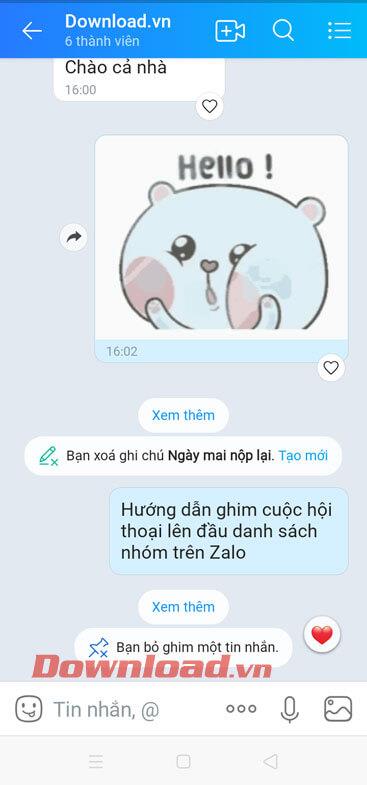
Així, els missatges fixats sempre apareixen a la part superior de la llista perquè pugueu rebre missatges nous de la manera més ràpida i còmoda.
Us desitjo èxit!
Com dibuixar gats d
Instruccions per escoltar música a Google Maps. Actualment, els usuaris poden viatjar i escoltar música mitjançant l'aplicació Google Map a l'iPhone. Avui, WebTech360 us convida
Instruccions per utilitzar LifeBOX: el servei d'emmagatzematge en línia de Viettel, LifeBOX és un servei d'emmagatzematge en línia recentment llançat de Viettel amb moltes funcions superiors
Com actualitzar l'estat a Facebook Messenger, Facebook Messenger en l'última versió ha proporcionat als usuaris una funció extremadament útil: canviar
Instruccions per al joc de cartes Werewolf Online a l'ordinador, Instruccions per descarregar, instal·lar i jugar Werewolf Online a l'ordinador mitjançant l'emulador LDPlayer extremadament senzill.
Instruccions per suprimir històries publicades a Instagram. Si vols suprimir una història a Instagram però no saps com? Avui WebTech360
Instruccions per afegir imatges destacades a Facebook Actualment, Facebook ens permet configurar imatges destacades a les nostres pàgines personals. Aquí us convidem
Com solucionar l'error de Windows Quick Assist que no funciona, Windows Quick Assist us ajuda a connectar-vos fàcilment a un ordinador remot. Tanmateix, de vegades també genera errors. Però,
Instruccions per activar/desactivar la barreja de cançons a Spotify, per ajudar la gent a canviar ràpidament l'ordre de les cançons a la llista de reproducció de música anterior
Instruccions per a la gravació secreta a l'iPhone, actualment, els usuaris d'iPhone poden gravar en secret tocant la part posterior del telèfon. Avui, WebTech360 us convida








